Skoro telefon jest już „zROOTowany”, to następnym krokiem (po ew. wcześniejszym pozbyciu się niepotrzebnych aplikacji) będzie dodanie obsługi dodatkowej partycji na aplikacje. W przypadku telefonów z oryginalną (firmową) wersją systemu Android na tą partycje można przenosić aplikacje, dzięki temu można ich zainstalować w systemie znacznie więcej niż wynikało by ze standardowo dostępnej pomięci…
W przypadku alternatywnych wersji oprogramowania często w przypadku wykrycia przez system dodatkowej partycji oprogramowanie jest na nią instalowane automatycznie…
Spis treści w artykule
Dodatkowa partycja w systemie Android
Opis opera się na telefonie Acer Liquid MT (S120) z Androidem 2.3.6, to sama metoda powinna działać na większości urządzeń – w przypadku innych urządzeń niektóre kroki mogą wyglądać inaczej.
Zanim zaczniesz – poszukaj w internecie jak to wygląda w przypadku Twojego urządzenia (rootowanie, wgrywanie alternatywnego recorvery).
Na potrzeby demonstracji skorzystałem z dostarczonej z telefonem karty pamięci microSD 2 GB, ale do użytku codziennego warto zaopatrzyć się w kartę o większej pojemności, np. 8 GB – najlepiej jak najszybszą (np. class 10). W przypadku tworzenia dodatkowych partycji na karcie pamięci raczej nie istnieje ryzyko uszkodzenia telefonu, choć warto wcześniej zrobić kopię zawartości karty pamięci…
Troszkę inaczej sytuacja wygląda jeśli chodzi o późniejsze przenoszenie aplikacji na utworzoną partycję – tu warto zachować zdrowy rozsądek, i niektóre aplikacje (w tym np. używane widgety, Google Play itp) warto zostawić w pamięci telefonu…
Dla celów demonstracyjnych zostało wykorzystane darmowe oprogramowanie MiniTool Partition Wizard Home Edition 7.0, które pozwala z poziomu systemu Windows tworzyć linuxowe partycje. A zarazem wszelkie operacje można wykonać beż utraty (zazwyczaj – dlatego warto zrobić BackUp danych na karcie) danych…
Z innych bezpłatnych programów mogę jeszcze polecić np. AOMEI Partition Assistant Standard Edition.
Standardowa karta SD
Standardowo na karcie pamięci znajduje się jedna partycja:
- FAT – w przypadku kart o mniejszej pojemności (np. 2 GB)
- FAT32 – w przypadku kart o większej pojemności (np. 8 GB)
Tak naprawdę nie ma to większego znaczenia, i zależy tylko i wyłącznie od pojemności karty. Przy większych pojemnościach zalecam FAT32, przy mniejszych – dowolnie…
Tworzenie dodatkowej partycji w zewnętrznym programie
Cała operacja przebiega w kilku relatywnie prostych krokach, które postaram się w miarę dokładnie/szczegółowo opisać:
Zmniejszenie rozmiaru partycji głównej (FAT/FAT32), przeznaczonej na „dane użytkownika” (np. zdjęcia, muzykę itp)
Tu w pewnym sensie macie dowolność, choć oczywiście zależy to od pojemności Waszej karty – nim więcej pamięci przeznaczycie dla dodatkowej partycji, tym więcej aplikacji na niej się zmieści, ale tym mniej będzie na zdjęcia, filmy, muzykę.
Sensownym wyborem wydaje się dodatkowa partycja o pojemności 512-768 MB, i o tyle (w tym wypadku ~512 MB) zmniejszamy partycję główną:
Rozmiar partycji FAT/FAT32: ~1884 MB
Wymagana ilość dla dodatkowej partycji: 512 MBNowy rozmiar partycji FAT/FAT32: ~1372 MB
Co istotne, partycję FAT/FAT32 zmniejszamy „od tyłu”, tak by wolna przestrzeń znalazła się „na końcu” (po prawej stronie) karty pamięci…
Tworzymy partycję EXT
W miejscu, gdzie powstała wolna przestrzeń tworzymy nową partycję…
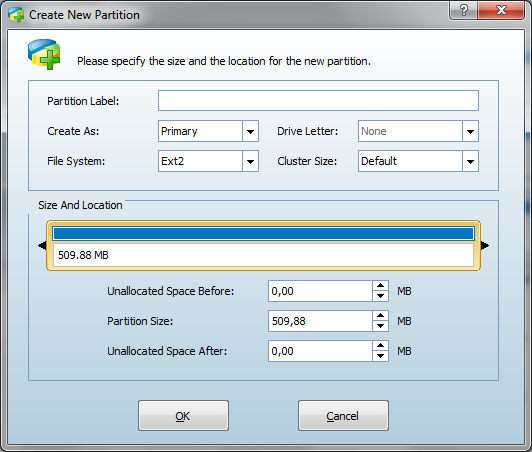
W tym konkretnym przypadku będzie to system plików EXT2, choć w przypadku niektórych systemów/telefonów może zadziałać również EXT3, a nawet EXT4…
Linux Swap
W przypadku nieoficjalnych wersji oprogramowania można pokusić się o stworzenie jeszcze jednej partycji, a mianowicie Linux Swap, która będzie takim buforem dla pamięci RAM zainstalowanej w telefonie…
Wtedy kolejność wygląda tak:
- Zmniejszamy rozmiar partycji FAT/FAT32 o EXT2 + Linux SWAP
- Tworzymy partycję EXT2 zaraz za partycją FAT/FAT32 (np. 512 MB, Primary)
- Tworzymy (na samym końcu) partycję Linux Swap z reszty wolnej pamięci (np. 32/64 MB, Primary)
Przy czym jak już wspomniałem – jest to partycja zazwyczaj niewykorzystywana przez standardowe oprogramowanie, tak więc wspomniałem o niej tylko by zaznaczyć, że „coś takiego” istnieje…
Zapis zmian na kartę pamięci
Na koniec wystarczy wybrać opcję „Apply” (zastosuj) i poczekać chwile aż program wykona wszystkie operacje:
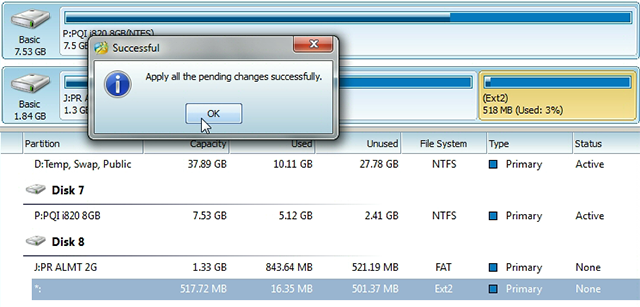
.
Całość możecie obejrzeć na poniższym filmie:
Tworzenie partycji z poziomu RECORVERY
Do stworzenia partycji można też wykorzystać RECORVERY, które zostało zainstalowane przy okazji ROOTowania telefonu… Od razu uprzedzam, że to jest ten element który może inaczej wyglądać w przypadku Twojego urządzenia – inaczej może wyglądać procedura rootowania telefonu, wgrywania recorvery, jak i samo uruchamianie urządzenia w tym trybie!
Choć trzeba pamiętać, że wiąże się to z utratą wszystkich danych z karty!
By uruchomić telefon w trybie recorvery musimy posłużyć się kombinacją klawiszy:
Głośniej (Volume Up)
+
Ciszej (Volume Down)
+
FOCUS (lekko wciśnięty przycisk aparatu, tak jak wtedy gdy chcemy złapać ostrość zdjęcia)
+
Włącznik (Power)
Telefon powinien zawibrować – trzymamy cały czas wciśnięte klawisze, aż uruchomi się tryb RECORVERY, następnie z menu (po którym poruszasz się strzałkami do regulowania głośności, zatwierdzamy klawiszem „foto” lub POWER) należy wybrać:
- Advenced
- Partition SD Card
- Ext Size: 512MB (lub inną wielkość)
- Swap Size: 0MB (o tym troszkę więcej poniżej)
Zatwierdzamy, i to właściwie wszystko!
ROOT, BusyBox, Link2SD
Gdy już mamy dodatkową partycję (EXT2) na naszej karcie pamięci, musimy poczynić jeszcze kilka kroków już w samym telefonie by z niej skorzystać…
ROOT
Telefon musi być zROOTowany (czytaj dalej…)
BusyBox
UWAGA: Po zainstalowaniu aplikacji z Android Marketu należy ją uruchomić i już z jej poziomu zainstalować obsługę BusyBox w telefonie…
Link2SD
Instalujemy aplikację Link2SD, za pomocą której można przenieść wybrane aplikacje z pamięci wewnętrznej (oraz z karty pamięci) na nowo utworzoną partycję EXT2
Przy pierwszym uruchomieniu musimy wybrać
System plików drugiej partycji
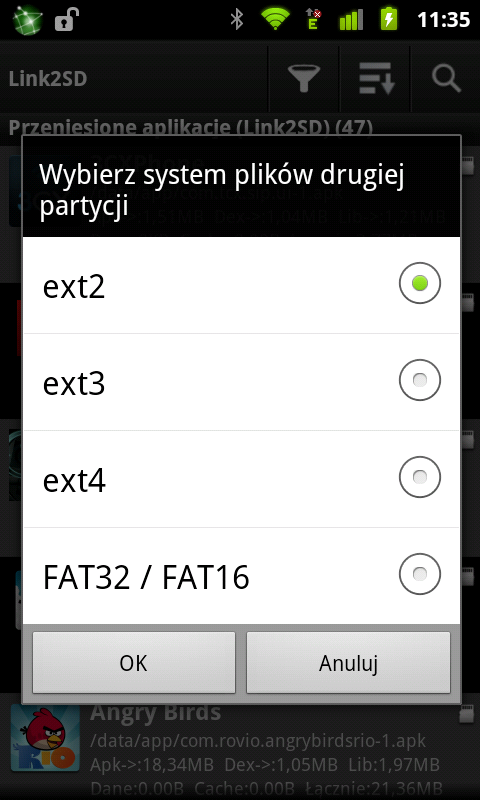
W naszym wypadku wybieramy EXT2 (w przypadku zastosowania innego systemu plików wybieramy odpowiednią opcję, , np. EXT3 dla EXT3) i klikamy OK.
Następnie należy ponownie uruchomić telefon…
Jeśli z jakichś względów aplikacja nie spyta się o to sama (albo jeśli zajdzie potrzeba dokonania zmiany w późniejszym okresie) można wywołać to okno z menu:
W tym celu w programie Link2SD należy:
- Otworzyć menu programu
- Wybrać „Więcej”
- Utwórz ponownie skrypt ładowania partycji”
Obsługa aplikacji Link2SD
Wybieramy typ pamięci do wyświetlenia zainstalowanych tam aplikacji:
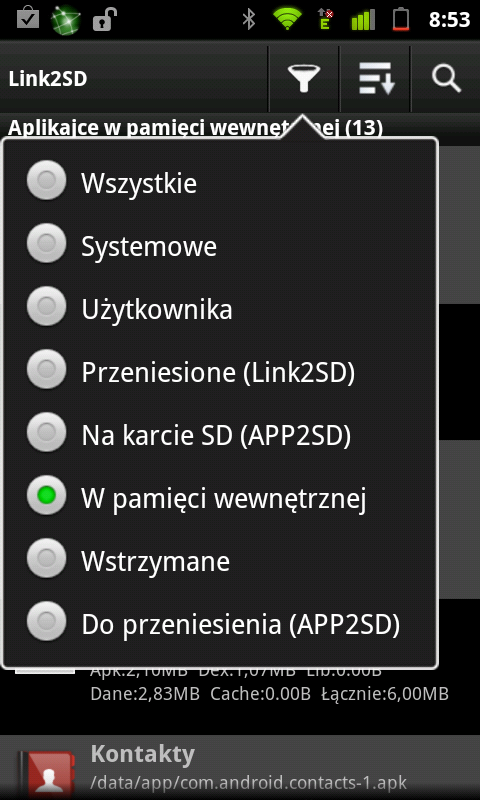
Głownie interesuje nas:
- Na karcie SD (APP2SD)
- W pamięci wewnętrznej
ew.
- Do przeniesienia (APP2SD)
- Użytkownika
Klikamy na wybraną do przeniesienia aplikację, pojawi się taki ekran:
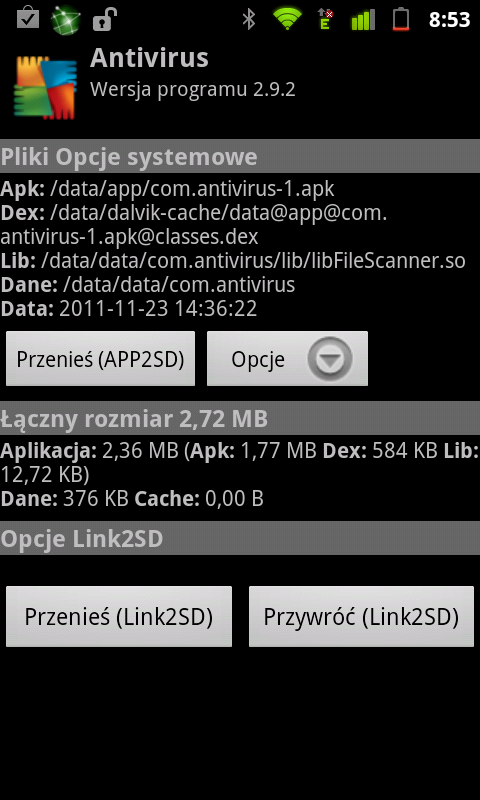
Na nim wybieramy:
Przenieś (Link2SD)
I na kolejnym ekranie:
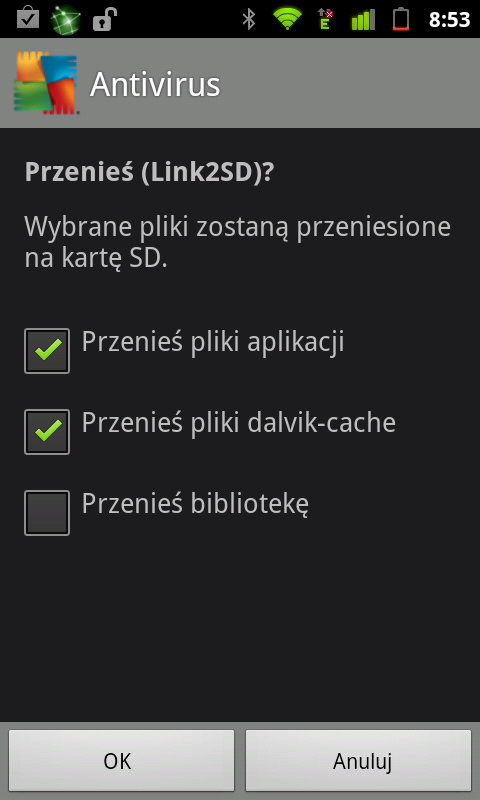
klikamy/zatwierdzamy
OK
Możecie zaznaczone opcje zostawić tak jak na obrazku powyżej, lub dodatkowo zaznaczyć:
Przenieś bibliotekę
Zawsze to jakaś przestrzeń dodatkowa…
Czasem, w przypadku niektórych aplikacji do poprawnego przeniesienia może się okazać konieczne wcześniejsze wyczyszczenie plików tymczasowych, używanych przez aplikacje…
W tym celu w programie Link2SD należy:
- Otworzyć menu programu
- Wybrać „Więcej”
Następnie:
- Wyczyść plik dalvik-cache
- Wyczyść plik cache aplikacji
Aplikacje zainstalowane/przeniesione na partycję EXT2 (lub inną) będę w programie oznaczone:
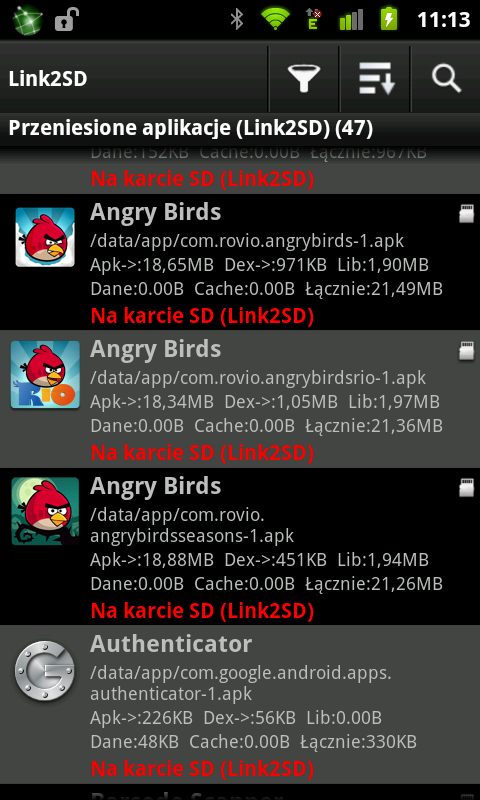
Na karcie SD (Link2SD)
I to właściwie tyle w tym temacie…
Może warto jeszcze dodać, że z poziomu Link2SD można odinstalować niepotrzebne aplikacje dostarczone „fabrycznie” z telefonem przez producenta…
Debugowanie USB
Jeśli by coś nie chciało działać, może być konieczne włączenie trybu „USB Debug” (Debugowanie USB) w telefonie:
Ustawienia > Aplikacje > Dla programistów >> Debugowanie USB

- Zakupy w sklepie Bambu Lab bez podatku VAT, czyli rejestracja jako B2B oraz specjalny link do specjalnego sklepu - 1970-01-01
- W Home Assistant 2024.7 w końcu można bezpośrednio z właściwości danego elementu zarządzać jego rozmiarem w cały jeszcze czas eksperymentalnym układzie „sekcje” - 1970-01-01
- Sprzedajesz drona DJI? Usuń go ze swojego konta. Kupujesz używanego drona DJI? Zadbaj, by dotychczasowy właściciel usunął go ze swojego konta! - 1970-01-01
















Wszystko fajnie, ale jak włączę aparat to wyskakuje mi komunikat „Zanim zaczniesz korzystać z aparatu fotograficznego, włóż kartę SD”. Podobnie mam jak chcę przeglądnąć moją galerię.
Co zapewne wskazuje na brak partycji (FAT32) na „dane użytkownika” i/lub źle utworzone partycje.
I/lub:
Pewnie by coś się jeszcze znalazło, ale przyznam się – że jeszcze mi, ani znajomym się nie zdarzyło by coś nie działało przy tworzeniu partycji…
Zawsze możesz sformatować kartę (zrób ew BackUp swoich wcześniej) i spróbować od nowa…
Znalazłem rozwiązanie. Jakby ktoś miał z tym problem, to z poziomu recovery wystarczy uruchomic opcję fix permissions. To wystarczy, aby sytuacja wróciła do normy. Dodam tylko, że w managerze plików i w systemie karta była poprawnie rozpoznawana i wszystko oprócz aparatu i galerii działało.
Dobrze, że już działa…
A i fajnie, że napisałeś rozwiązanie – bo zapewne tak jak piszesz, przyda się – i to pewnie nie jednej osobie…
Oby dalej już „z górki” :-)
Wow, dzięki! To chyba jedyny opis po polsku, który mi zadziałał!
Btw. co właściwie robi ten program BusyBox, bo zainstalowałem go wg. tutoriala, ale trochę bezmyślnie ;)
Ciesze się, że mogłem pomóc… :-)
A co do BusyBox’a, to chyba najprościej jak skieruje:
http://pl.wikipedia.org/wiki/BusyBox
http://busybox.net/
Cześć, mam następujący problem: u mnie nie można stworzyć nowej partycji na karcie pamięci. W podanym na tej stronie programie do tworzenia partycji można oddzielić tylko wolną przestrzeń karty ale już opcja „CREATE” nie działa. Wyskakuje, że trzeba sformatować całą kartę i spróbować jeszcze raz. Tak też próbowałem, zgrałem wszystkie dane z karty pamięci, przeformatowałem pod windowsem do FAT32. Próbowałem znowu z opcję „CREATE” i dalej ten sam błąd. Proszę o pomoc. Moja karta to GOODRAM 16GB class 10.
Nie wiem czy w tym przypadku to pomoże. A próbowałeś może na jakimś innym czytniku kart? Ostatnio miałem bardzo podobny problem i dopiero na 3 czytniku mi to poszło. Już nie miałem pojęcia skąd wziąć inny czytnik i skojarzyłem, że w moim modemie USB jest możliwość włożenia karty microSD. Dopiero na tym modemie się udało. Tylko, że to dotyczyło innego programu – ale też do tworzenia partycji. Polecam spróbować. Może się uda.
Witam
Możesz jeszcze spróbować:
1. Sformatować wcześniej kartę za pomocą programu SDFormatter
(https://www.sdcard.org/downloads/formatter_3/)
W programie wybierz napęd/kartę, oraz dodatkowo:
2. Płyta bootowalna GParted
(http://gparted.sourceforge.net/livecd.php)
I z poziomu tego systemu (Linux z oprogramowaniem) spróbować sformatować kartę i utworzyć partycje
3. Utworzyć partycje bezpośrednio z poziomu Recorvery
4. Również za pomocą np. aparatu fotograficznego możesz sformatować kartę
Aparat powinien ją całkowicie wyczyścić…
zrobiłem wszystko jak w poradniku, karta jest sformatowana, busybox zainstalowany, ale Link2SD nie chce sie polaczyc z druga partycja
Hm… Metoda była testowana wielokrotnie – zawsze działało…
W tekście nie pojawia się „Superuser” – został zainstalowany?
Jeśli tak, a Link2SD nie może „podłączyć się do karty” – to może „na wszelki wypadek” warto sformatować kartę bezpośrednio z Recorvery?
A może „wystarczy” – jak pisał choćby Felix trochę wyżej, że w jego przypadku to pomogło – skorzystać z opcji ” fix permissions” w Recorvery?
SuperUser jest, a gdzie jest ta opcja fixpermission? Bo nie widze tego w recovery.
Ponadto czy fakt, że telefon czasem sam się wyłącza o jakim problemie może stanowić?
Zacznę od końca:
To że się samoczynnie restartuje (albo tylko wyłącza) na pewno jest „jakimś problemem” ale może to być kwestia „ilości programów” (za dużo, i czasem system nie wyrabia), a może być jakiś problem ze sprzętem (chyba mniej prawdopodobne)
Czy „fix permission” pomoże w tym wypadku? Prawdopodobnie nie, ale i raczej nie zaszkodzi…
Ja bym jeszcze ew. sformatował kartę bezpośrednio z poziomu Recorvery – pamiętaj tylko o kopii zapasowej „partycji użytkownika”, bo podczas tego procesu karta zostanie wyczyszczona.
Kilka razy już próbowałem bezskutecznie podzielić swoją kartę SD32gb na partycje. MiniTool Partition Wizard widzi ją jako dysk 2.0TB gdzie faktyczny rozmiar mojej karty wyswietlany jest jako miejsce zajęte. przy próbie formatowania lub dzielenia na partycje wyskakuje Disk I/O Error. Oczywiście karta nie jest chroniona suwakiem przed zapisem. Proszę o pomoc bo już tracę cierpliwość i nadzieje w tej sprawie. Pozdrawiam.
A jak sformatować ją bezpośrednio z poziomu systemu – to normalnie widać 32GB i da się je wykorzystać? Nie wiem gdzie kupiona, ale może coś było przy niej majstrowane – by udawała kartę o większej pojemności, niż faktycznie jest…
Jeśli format z poziomu systemu się uda, i będzie OK – to sugeruje zacząć m.in. od opisanych w tym komentarzu kroków, jak choćby formatowanie bezpośrednio z poziomu recorvery…
czy mógłbyś napisać jak powrócić do stanu przed podziałem na partycje jedna mam fat32 a druga ext2 jak połączyć je s powrotem?
Najprościej zacząć – jeśli masz jakieś aplikacje na drugiej partycji – przenieść (przywrócić) je za pomocą Link2SD do pamięci wewnętrznej urządzenia… Następnie skopiuj (BackUp) dane z głównej partycji (fat32) np. na komputer – podczas formatowania zostaną oczywiście skasowane – i sformatuj kartę.
Kartę możesz sformatować np. za pomocą bezpłatnego programu SDFormatter
(https://www.sdcard.org/downloads/formatter_3/)
W programie wybierz napęd/kartę, oraz dodatkowo:
Jeśli na drugiej partycji (ext*) nie masz nic co chcesz zachować – pomijasz krok pierwszy (Link2SD)
Możesz też do tego celu użyć programu którym robiłeś partycje, a chyba nawet Recorvery (chyba – akurat tego nie jestem pewien, czy jest taka możliwość… A nie mam jak teraz sprawdzić)
U mnie zaczął przenosić dopiero jak na 2 partycji zamiast ext2 ustawiłem też Fat32.
Teraz pytanie jak przenieść mapy do nawigacji bo one zajmują dużo miejsca a sam program to „pikuś”?
Wiem, że jest taka opcja w Link2SD, choć sam zawsze korzystałem z ext3/4.
W Link2SD można zaznaczyć podczas przenoszenia wszystkie typy danych, i tak powinno się stać.
Ale czy pliki map nie są standardowo zapisywane na karcie SD? Bo chyba najczęściej tak to wygląda…
Mam pytanie zadziała ta operacja na Samsung Galaxy Ace [S5830i]?
Powinna – choć metoda uzyskania „root’a” będzie zapewne odrobinę inna…
ja nic nie mam na tej karcie , nawet partycji FAT32 , karta pamięci ma 8gb (7.75),, 0B used . pomożesz? podaj odpowiedź na mój mail [— e-mail —] . z góry dzięki :)
Jeśli masz czystą kartę i ten telefon – postępuj zgodnie z informacjami z tego wpisu… Jeśli masz inny telefon – musisz trochę zmodyfikować procedurę, zależnie od tego jak wykonuje się „rootowanie” w Twoim telefonie…
teraz za pomocą Paragon Partition Manager 2014, usunąłem partycję i teraz gdy wkładam microSD przez adapter do komputera , to komputer daje dzwięk , że komputer ją zobaczył , ale nie widze tej kartySD w mój komputer , w telefonie mi też jej wogóle nie wyświetla.. pomóz!!
Kartę możesz sformatować np. za pomocą bezpłatnego programu SDFormatter.
W programie wybierz napęd/kartę, oraz dodatkowo:
Options > Format size adjusment: ON
kiedy formatuje za pomocą SDFormater , to wyskakuje mi taki błąd :
„The Memory Card is write-protected. Please release the write protect switch.”
Oznacza to , że nie zwolniłem blokady na adapterze , a jest zwolniona, sprawdzałem.
Sprawa jest taka: gdy działam w programie „MiniTool Partition Wizard Home Edition 7.0” to nie moge zrobić tego co ty , bo mam karte zepsutą , pisze sie „unallocated” , „used 0B” i „unused 7.75GB”.
„type- logical” i „status- none” . (kwardacik jest na szaro bo jest Unallocated.) . no to daje ” create partition” i robie to co w filmiku , i daje apply. Ładuje sie to wszystko dosyć szybko i nagle klapa!!!
Teraz mam bad disk i pasek na czarno i nic z tym nie moge zrobić…. później jak wyłoże i włoże karte to mam to samo co przed operacją. Prosze o szybką odpowiedź . moge ci wysłać screeny tylko podaj mi maila.
To co piszesz może wskazywać na uszkodzenie karty (choć niekoniecznie sprzętowe/permanentne) i/lub adaptera. Sprawdź w innym adapterze, bądź spróbuj sformatować kartę w jakimś urządzeniu – najlepiej obsługującym MicroSD, by wyeliminować fakt ew. uszkodzenia adaptera…
Cześć.
Mam ogromny problem, a mianowicie miałem to już wcześniej zrobione i wszystko śmigało dobrze i sprawnie, ale gdy wgrałem sobie system Legancy Xperia cm 11 (20140814) to nagle wszystkie programy, które umożliwiają przenoszenie aplikacje na sd przestały widzieć drugą partycję (ext2). Już wcześniej miałem wgrany ten system tylko wersje z 20140512. Wie ktoś może w czym tkwi problem? Już robiłem format karty i od nowa partycję, ale to nic nie dało, prbowałem także z poziomu CWM zrobić partycje ext i niby to zrobiłem, ale i tak jej nie otworzyło
Witam
Raczej nie pomogę – bo sam aktualnie korzystam z Androida 4.4.4 (oficjalny), nawet slotu na karty microSD nie mam (tylko pamięć wbudowana).
Polecam sprawdzić na forum dedykowanym tej dystrybucji, czy ktoś nie zgłaszał podobnych problemów. Bo z tego co opisujesz może wynikać, że albo coś w aktualizacji (nowej wersji) „skopali”, lub wprowadzono jakieś modyfikacje – na tyle istotne, że programy nie dają rady w tym zakresie.
Może bym jeszcze sprawdził czy na ext4 (zamiast ext2) nie zadziała – jest to nowszy format partycji, i spotkałem się z sytuacjami, że tylko on był obsługiwany…
gdy wchodzę w tryb recovery nie mam opcji advenced, mam tylko: reboot system now; apply update from sdcard; wipe data/factory reset; wipe cache partition: Którą opcję wybrać i co dalej klikać?
Musisz wgrać „alternatywne” recorvery, bo z opisu wynika, że masz chyba standardowe/fabryczne…
A mógłbyś podać link czy coś co pomogłoby mi wgrać owe recorvery? Z góry dzięki ;)
Hm… pewnie link masz w tekście, w polecanych pod wpisem… a ostatecznie masz też wyszukiwarkę… Ale ten jeden i ostatni raz:
https://webinsider.pl/acer-liquid-mt-s120-root/
Ale jeśli masz inny telefon niż w przykładzie – to musisz poszukać odpowiedniego recorvery dla niego…
Witam,
dla partycji typu ext2 lub ext3 wyświetla mi się: ,,skrypt ładowania partycji nie może być utworzony” (dla Fat32 jest wszystko dobrze). Partycje tworzę za pomocą EasyUS Partition Master. Będę wdzięczny za jakiekolwiek podpowiedzi.
Udało mi się, zainstalowałem inny program do partycji-ten, o którym jest mowa w powyższym artykule-, stworzyłem ext 4 i poszło.